|
Intermec PX6i
1、Intermec PX6i条码打印机各部位介绍
1.1 指示灯/显示窗口/键盘/供切刀使用的插头/打印机构/前门/侧门

1.2 预留的EasyLAN无线天线/预留的EasyLAN以太网连接/外部介质供应的导入插槽/内存卡插槽/预留的两个可选接口板/电源开关/条码wand插座/交流电源线插座/RS232串行接口/USB接口/设备标签/外部介质供应的导入插槽
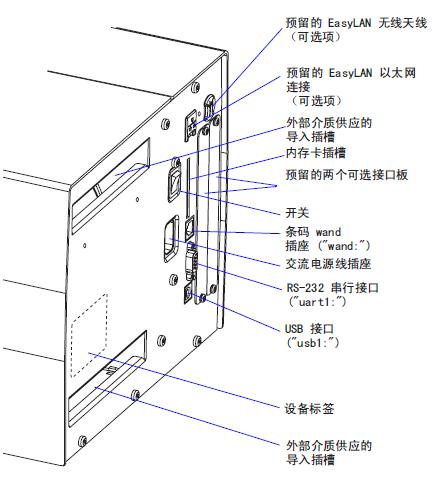
1.3 色带供应轴/色带回绕轴/带边缘导引器的滚轴/松弛阻尼器

1.4 压力臂/热打印头/撕纸杆/标签停止传感器位置调整螺钉/压力臂锁定旋钮/打印头压力调整旋钮/边缘导引/打印头提升杆/锁定手柄
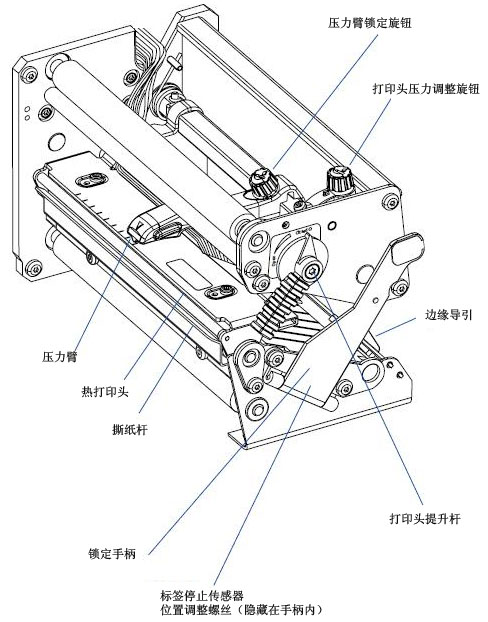
1.5 控制器与指示器
EasyCoder PX6i可以通过下列多种方式直接与操作人员进行通讯:打印机前侧的三个彩色指示灯、一个显示窗口和薄膜开关键盘(共有23个可编程键和按钮),以及一个蜂鸣器。
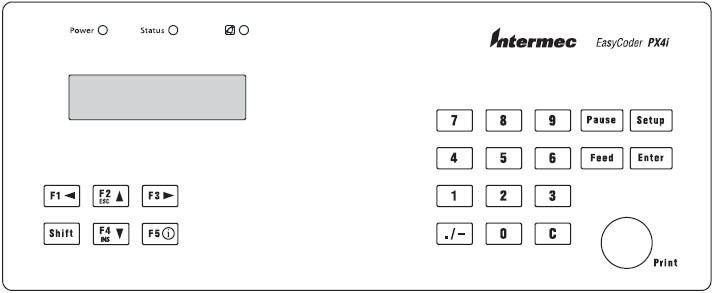
1.5.1 指示灯
指示器是彩色的LED(发光二极管),其用途如下:
POWER(电源指示灯)绿色表示电源已开启。
Status(状态指示灯)绿色表示打印机准备就绪可以使用。
Status(状态指示灯)绿色闪烁表示打印机正在进行通讯。
Status(状态指示灯)红色表示有错误出现。
 Intermec就绪指示器(蓝色:开启、闪烁或关闭) Intermec就绪指示器(蓝色:开启、闪烁或关闭)
Intermec就绪指示器是Intermec的专有监控系统的一部分,它由Intermec手持式计算机上的蓝色灯、无线接入点和打印机来表示。Intermec就绪指示器帮助用户快速确定单个Intermec设备是否就绪,以及作为某个解决方案的一部分是否就绪。Intermec就绪指示灯有三种不同的状态:开启、闪烁和关闭。指示器为关闭时,表示该设备没有准备就绪,无法进行单独操作或作为解决方案的一部分进行操作。指示器闪烁时,表示设备可能正在初始化、等待外部资源或要引起用户注意。指示器为开启时,表示该设备可以作为解决方案的一部分使用。
1.5.2 显示
显示窗口包含LCD(液晶显示器),它带有背光并有两行文字,每行16个字符,它可提供有关已安装的固件或正在运行的应用程序的信息,为“Intermec Shell”和“设置模式”下的操作人员提供提示信息,并可显示有关可能发生的错误及有效通讯通道的信息。
使用Intermec Fingerprint编程语言和Intermec Direct Protocol时,可按照应用程序的要求来编写和显示自定义的消息。
1.5.3 键盘
键盘为薄膜开关类型,它有22个键和一个“打印”按钮,某些键在启动和设置模式下具有硬编码功能。
| 按钮和按钮组合 |
功能说明 |
| 打印按钮 |
打印/暂停打印作业,重复最后一个打印的标签 |
| PAUSE按钮 |
执行打印作业时在暂停和打印之间进行切换 |
| PAUSE按钮+Shift按钮 |
中断正在运行的Fingerprint程序 |
| Setup按钮 |
进入“设置模式” |
| Feed按钮 |
输送空标签或等同物 |
| Feed按钮+Shift按钮 |
执行“进行测试”(输送空白标签、调整进纸) |
| F5i |
显示错误信息、IRI状态以及通讯通道信息 |
| F1,F3 |
按F5/i键后在各种信息之间滚动,此时,会循环显示可能的错误消息和有关通讯通道的信息。 |
在使用Intermec Fingerprint编程语言所创建的应用程序中,可以为各种功能指定不同的键或禁用个别键。由于有一个键被指定为shift键,因此最多可能有44种不同的键组合。
1.5.4 蜂鸣器
在出现错误或确认已按键时,蜂鸣器会通知操作员。Intermec Fingerprint编程语言允许关闭键确认信号。用户可以指定信号的频率和持续时间。
2、Intermec PX6i条码打印机启动
2.1 启动文件
打印机开启时执行的操作受其内存中的启动文件(autoexec.bat)控制,共有两种情况:
●打印机仅安装有Intermec Shell文件管理程序,操作人员可使用它在各种应用程序和功能之间进行选择。
●除了Intermec Shell,打印机上还可安装定制的应用程序来执行特定任务,例如,打印标牌、行李挂牵或公司的产品标签。此类程序可以通过存储在打印机的永久内存或内存卡中的启动文件(autoexec.bat)来启动。
一个启动文件可以同时存储在打印机内存的三个不同部分内。如果若干启动文件存储在打印机内存的多个部分内,将按下列优先顺序仅使用其中的一个:
①存储在内存卡中的autoexec.bat文件,前提是在开启打印机之前卡已插入打印机。
②存储在打印机永久内存的读/写部分(设备“/c”)中的autoexec.bat文件。
③在打印机永久内存的只读部分(设备“/rom”)中的pup.bat文件(Intermec Shell)。
注意:如果您在开启打印机之前插入包含启动文件的CompactFlash内存卡,则在启动时使用该启动文件,而不使用Intermec Shell。
2.2 内存卡
如果想使用内存卡,在开启打印机之前必须先将内存卡插入打印机背板的插槽中。内存卡必须为CompactFlash卡(8MB-1GB),标记为“CF+”的CompactFlash卡无法工作,您可以使用CompactFlash卡扩展打印机的存储内存(“card1:”)。此外还有不同类型的预编程CompactFlash卡。
注意:在插入或取出内存卡之前务必关闭电源,安装卡的方式只有一种,只有在打印机启动之前插入内存卡,才可以检测到它。
2.3 开启打印机
开启打印机之前,请确保做好必要的连接,插入您要使用的任何内存卡,然后检查打印头是否处于咬合位置。
使用背板上的开关开启电源。前面板上的“电源”指示灯在加点后变浅,此时打印机将加载程序并运行自诊断检测,需等待一会儿:
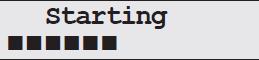
过一会儿,打印机开始初始化,显示器下面一行的冒号数量将不断增加,用以显示初始化的进程:
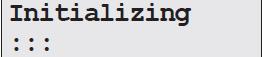
初始化之后,将立即在显示窗口中显示消息,其中指示了打印机所运行的启动文件的类型。
3、Intermec PX6i条码打印机装入介质
3.1 “撕下”方式(直通)
EasyCoder PX6i可在各种形式的标签、标牌、挂签和连续纸上打印。借助打印机撕纸杆手动撕下介质的情况。这种方法也称为“直通打印”。
当装入同以前一样的介质时可使用[FEED]键。换用新型介质时,或如果打印机未正确吐出介质,则同时按[Shift]和[Feed]键执行“进纸测试”。
“撕下”方式可用于:
●非黏性连续纸
●带衬纸的自粘性连续纸
●带衬纸的自粘性标签
●带间隔的标牌(有接缝孔或无接缝孔)
●背面有黑标的标牌(有接缝孔或无接缝孔)
① 打开前门和侧门
② 向下拉下折叠手柄
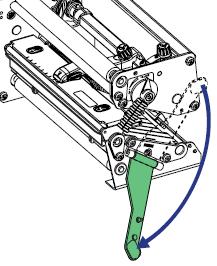
③ 逆时针方向转动打印头提升杆,以抬起打印头
④ 从介质供应轮轴上取下空的介质卷芯
⑤ 将一卷新介质装到供应轮轴上,然后尽量向内推送这卷新介质/如果介质卷的卷芯为76mm,请首先在介质供应轮轴上安装适配器。
⑥ 将介质穿过松弛阻尼器的下方,并前送到打印机构,为方便使用,松弛阻尼器可以旋转,并且可以通过弹簧锁固定在开的位置。
⑦ 将介质穿过打印单元,然后将其尽可能地推向内侧。
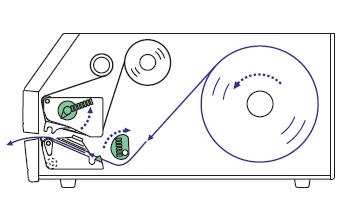
⑧ 将打印头提升杆旋转到关的位置。
⑨ 调整绿边缘导引器的位置。以便通过最小的调整引导介质。
⑩ 向上锁定折叠手柄。
⑾ 关上前门和侧门。
⑿ 按下Feed键送入介质,然后调整进纸量,要撕下介质,请抓住介质的外边缘,然后向下拉。
3.2 剪切
EasyCoder PX6i可在各种形式的标签、标牌、挂签和连续纸上打印。通过自动切刀(选件)剪切介质时的情况。
当装入同以前一样的介质时可使用[FEED]键。换用新型介质时,或如果打印机未正确吐出介质,则同时按[Shift]和[Feed]键执行“进纸测试”。
剪切可用于:
●非黏性连续纸
●带衬纸的自粘性标签(仅裁切标签之间的衬纸)
切刀可裁切厚度在60um和175um之间的纸基介质,其对应的纸重约为60-175克/平方米
。切刀不应用于裁切标签,因为粘合剂会黏在裁纸刀上,会损坏切刀。
警告:切刀打开时,可能因为不慎而启动旋转的裁切刀刃,为避免手指伤害危险,在配备有切刀的打印机上安装介质或色带之前,切记首先将电源关闭。
① 打开前门和侧门
② 向下拉下折叠手柄
③ 逆时针方向转动打印头提升杆,以抬起打印头
④ 从介质供应轮轴上取下空的介质卷芯
⑤ 将一卷新介质装到供应轮轴上,然后尽量向内推送这卷新介质/如果介质卷的卷芯为76mm,请首先在介质供应轮轴上安装适配器。
⑥ 将介质穿过松弛阻尼器的下方,并前送到打印机构,为方便使用,松弛阻尼器可以旋转,并且可以通过弹簧锁固定在开的位置。
⑦ 将介质穿过打印单元,然后将其尽可能地推向内侧。
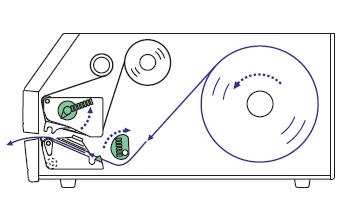
⑧ 将打印头提升杆旋转到关的位置。
⑨ 调整绿边缘导引器的位置。以便通过最小的调整引导介质。
⑩ 向上锁定折叠手柄。
⑾ 在两个导板之间将介质穿过切刀。
⑿ 关闭切刀单元,同时在介质的末端用力拉,关上侧门,然后打开电源。
⒀ 按下Feed键送入介质,然后调整进纸量。
3.3 剥离(自剥离)
EasyCoder PX6i可在各种形式的标签、标牌、挂签和连续纸上打印。在打印后立即从衬纸上分离自粘性标签的情况,这需要选装内部衬纸/批量回绕单元。这也称为“自剥离”操作
当装入同以前一样的介质时可使用[FEED]键。换用新型介质时,或如果打印机未正确吐出介质,则同时按[Shift]和[Feed]键执行“进纸测试”。
剥离仅可用于:
●带衬纸的自粘性标签
注意:剥离操作在标签硬度、粘合剂和衬纸的摘离特性、静电充电电阻等方面对介质提出了很高的要求,以便正确分发标签。
① 打开前门和侧门。
② 向下拉下折叠手柄
③ 逆时针方向转动打印头提升杆,以抬起打印头。
④ 拔出衬纸回绕轴上的绿色夹子(1),对卷绕的衬纸(2)进行处置。
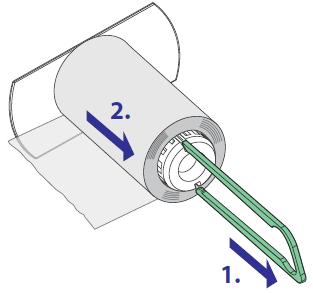
⑤ 从介质供应轮轴上取下空的介质卷芯。
⑥ 将一卷新介质装到供应轮轴上,然后尽量向内推送这卷新介质/如果介质卷的卷芯为76mm,请首先在介质供应轮轴上安装适配器。
⑦ 将介质穿过松弛阻尼器的下方,并前送到打印机构,为方便使用,松弛阻尼器可以旋转,并且可以通过弹簧锁固定在开的位置。
⑧ 将介质穿过打印单元,然后将其尽可能地推向内侧。
⑨ 拉出约40厘米的标签,并从衬纸上揭下标签。
⑩ 将衬纸缠绕在撕纸杆上,然后回送到打印单元之下。
⑾ 用夹子将衬纸固定在回绕轴上,然后转动轮轴以拉紧介质。
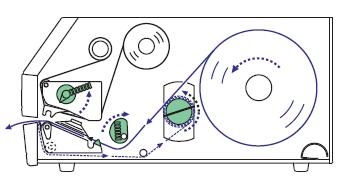
⑿ 将打印头提升杆旋转到关的位置。
⒀ 调整绿边缘导引器的位置,以便通过最小的调整引导介质。
⒁ 向上锁定折叠手柄。
⒂ 关上前门和侧门。
⒃ 按下Feed(进纸)键送入介质,然后调整进纸量。
3.4 色带安装
EasyCoder PX6i可在专用热敏介质上使用热敏打印方法或通过专用涂墨色带使用热转印打印方法,在标签、标牌、挂签和连续纸上打印。
通过热转印打印方法可使用广泛的接收表面材料,并获得可靠的打印输出,与热敏打印方法相比,不易受油脂、化学制品、热、阳光等的影响。确保选择一种与收到的表面材料类型匹配的色带,并对打印机进行相应设置。
EasyCoder PX6i可使用热转印色带卷,涂墨的一面朝外(外碳)或朝内卷(内碳)。
① 打开前门和侧门。
② 向下拉下折叠手柄
③ 逆时针方向转动打印头提升杆,以抬起打印头。
④ 在重新装入色带时,取出用过的色带和空色带芯。
⑤ 打开一卷热转印色带。
⑥ 如果色带宽度为76mm到90mm,请用力压色带供应轴并移动它,让它同第二个凹槽(最内侧的凹槽)咬合。
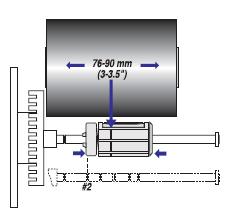
如果色带宽度为110mm,请用力压色带供应轴并移动它,让它同第三个凹槽咬合。
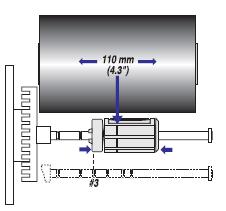
如果色带宽度为130mm,请用力压色带供应轴并移动它,让它同第四个凹槽咬合。
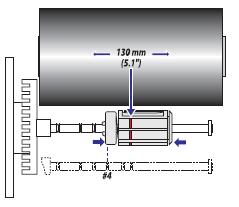
如果色带宽度为154mm,请用力压色带供应轴并移动它,让它同第五个凹槽咬合。
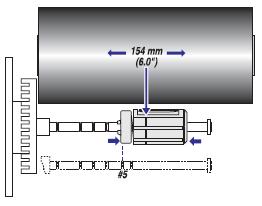
如果色带宽度为166mm,请用力压色带供应轴并移动它,让它同第六个凹槽咬合。
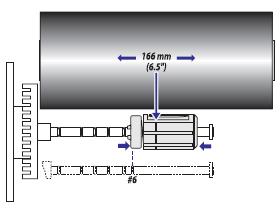
⑦ 将色带卷压放到色带供应轴上,并将色带穿过打印单元,拉出约20厘米的色带。
⑧ 在不松开色带的情况下,将打印头提升杆旋转到关的位置,以锁紧色带。
⑨ 压住色带前段的纸板芯,将其放到回绕轴上。打印过程中,该回绕轴将逆时针旋转。
⑩ 将打印头提升杆旋转到开的位置。
⑾ 卷绕色带,直到所有透明色带头都已通过打印头并且色带已拉紧为止。
⑿ 将打印头提升杆旋转到关的位置。
⒀ 向上锁定折叠手柄。
⒁ 关上前门和侧门。
4、Intermec PX6i条码打印机的设置
在设置模式下或在各种应用程序中使用的各种参数,以便根据用户的特定需要配置打印机。
4.1 设置模式
●按打印机内置键盘上的[Setup](设置)键进入设置模式;
●选择Intermec Shell中的Setup(设置)选项进入设置模式;
●执行Intermec Fingerprint SETUP 指令,输入设置模式;
●通过打印机主菜单访问设置模式(需要选装EasyLAN接口板)。
4.2 默认设置
| Ser-Com "uart1:" |
|
| Baud rate(波特率) |
9600bps |
| Character length(字符长度) |
8位 |
| Parity(奇偶校验) |
None(无) |
| Stop bits(停止位) |
1位 |
| RTS/CTS |
Disable(禁用) |
| ENQ/ACK |
Disable(禁用) |
| XON/XOFF,data to host(至主机的数据) |
Disable(禁用) |
| New line(换行) |
CF/LF |
| Receive buffer(接收缓存) |
1024字节 |
| Transmit buffer(传输缓存) |
1024字节 |
| Feedadjust:(进纸调整:) |
|
| Startadjust(开始调整) |
0点 |
| Stopadjust(停止调整) |
0点 |
| Media:(介质:) |
|
| X-start(水平方向起始距离) |
203dpi:24点;300dpi:36点 |
| Width(宽度) |
203dpi:1320点;300dpi:1948点 |
| Length(长度) |
203dpi:1200点;300dpi:1800点 |
| Media type(介质类型) |
Label(w Gaps)标签(带间隔) |
| Paper type(纸型) |
Thermal transfer(热转印) |
| Ribbon constant(色带常量) |
90 |
| Ribbon factor(色带因数) |
25 |
| Label offset(标签偏移) |
0 |
| Ribbon sensor(色带传感器检测的最小色带卷径) |
0毫米 |
| Contrast(对比度) |
±0% |
| Paper sensor(纸张传感器检测的最小介质卷径) |
0毫米 |
| Print Defines:(打印定义:) |
|
| Print speed(打印速度) |
200毫米/秒 |
4.3 设置参数
4.3.1 串行通信参数
串行通信参数控制打印机与连接的计算机或标准串行端口“uart1:”和可选串行端口“uart2:”、“uart3:”、“uart4:”、“uart5:”上连接的计算机和其他设备之间的通信,可选端口需要选装一个或两个接口板。打印机固件可检测到打印机中是否安装了接口板并根据通信形式显示附加的几组通信设置菜单。
对于串行通信通道“uart1:”,可设置以下参数,确保它们与连接设备的设置匹配,反之亦然,如果打印机设置和主机设置不匹配,则打印机对主机的响应会发生通信错误。
①Baud Rate(波特率),波特率是传输速度,以每秒的位数计,有10个可选项:300、600、1200、2400、4800、9600、19200、38400、57600、115200
②Character Length(字符长度),字符长度指定一个字符的二进制位数,推荐采用8位,7位字符范围从ASCII 000到127,8位字符范围从ASCII 000到255
③Parity(奇偶校验),奇偶校验决定固件将是否检查传输错误,有5个可选项:无、EVEN(偶)、ODD(奇)、MARK(标志)、Space(空格)
④Stop Bits(停止位),停止位的位数指定一个字符结束的位数,有2个可选项:1、2
⑤Flow Control(流量控制),RTS/CTS、ENQ/ACK、XON/XOFF
⑥New Line(换行),选择从打印机传输的字符,指定要换新行,有3个可选项:CR/LF、LF、CR
⑦Receive Buffer(接收缓存),在处理前接收缓存存储输入数量,默认大小为1024个字节
⑧Transmit Buffer(传输缓存),在传输前传输缓存要存储的输出数量,默认大小为1024个字节
4.3.2 Feedajust(进纸调整)
设置模式的Feedadjust部分控制在实际打印前和后吐出或拉回多少介质,这些设置是全局的,并不会受到运行程序的影响。
注意:固件利用带间隔标签的前边缘、检查槽的末端和黑条纹的前边缘进行检测,所有这些都与进纸方向有关。
■ Start Adjust(开始调整)
Start Adjust值以正或负点数的形式给出,默认值为0,这将距标签前端向后的一定距离处设置为原点。
正的(+)开始调整表示打印开始前将吐出指定长度的介质,因此,原点从标签前端向后移动得更远了。
负的(-)开始调整表示打印开始前将拉回指定长度的介质。因此,原点朝标签前端移动。
■ Stop Adjust(停止调整)
Stop Adjust值以正或负点数的形式给出,默认值为0,它可在适合撕下操作的位置停止出纸。
正的(+)停止调整表示打印结束后正常出纸距离将增加指定值。
负的(-)停止调整表示打印结束后正常出纸距离将减少指定值。
■ 推荐的进纸调整。
下面的设置允许从标签顶部打印。由于各种介质类型的组合、介质卷大小、介质供应机构的类型和打印机之间的个体差异,可能需要与推荐的值有较小的偏差。
| 调整方式 |
8点/毫米,203dpi |
11.81点/毫米,300dpi |
距离毫米 |
| “撕下”方式(直通) |
| Start Adjust(开始调整) |
-108点 |
-160点 |
13.5 |
| Stop Adjust(停止调整) |
0点 |
0点 |
0 |
| 剥离(自剥离) |
| Start Adjust(开始调整) |
-80点 |
-118点 |
10 |
| Stop Adjust(停止调整) |
-40点 |
-60点 |
5 |
| 在带间隔的标签之间裁切 |
| Start Adjust(开始调整) |
-287点 |
-424点 |
35.9 |
| Stop Adjust(停止调整) |
+176点 |
+260点 |
22 |
| 裁切固定长度和可变长度的条带 |
| Start Adjust(开始调整) |
-294点 |
-434点 |
36.8 |
| Stop Adjust(停止调整) |
+298点 |
+440点 |
37.3 |
4.3.3 介质参数
介质参数表示固件将使用的介质特征,以便正确确定打印输出的位置和获得可能的最佳质量。
■ Media Size(介质大小)
可打印区域的大小由三个参数定义:X-Start(水平方向起始距离)、Width(宽度)和Length(长度)。
X-Start(水平方向起始距离)根据打印头上的点数指定原点位置,衬纸比标签略宽时,默认的X-start值可防止打印到标签外面,如果您要使用打印宽度达到最大,则将X-start值重置为0。通过增加X-start参数的值,原点将向外移动,远离介质路径的内边,即较大的X-start值、较宽的内边距和较小的可用打印宽度。
Width(宽度)以距离原点的点数的形式,指定可打印区域的宽度,因此,X-start和width值之和给出了可打印区域的外边距,应设置width,以防打印到介质外面,这可能损坏打印头。
Length(长度)以沿Y坐标方向距离原点的点数的形式,指定可打印区域的长度,并在打印机临时内存中为两个相同的图像缓存分配内存空间。长度设置还可以确定使用“fix length strip”(固定长度条带)时的进纸量。
长度设置会产生紧急停止,针对“Label(w gaps)(标签带间隔)”、“Ticket(w mark)(标牌带黑条)”或“Ticket(w gaps)(标牌带间隔)”
设置打印机时,它将起作用,如果标签停止传感器在设置长度的150%以内未检测到间隔或黑条,则会自动停止进纸,以免因为传感器故障而吐出证劵介质。
通过设置X-strart、Width、Length,您可以创建一个可在其中执行打印的打印窗口。在任何方向上超过打印窗口的对象或字段都将被剪断,或者会导致错误状态,即错误1003“Field out of label”(字段超出标签)。
203dpi打印头的打印窗口:
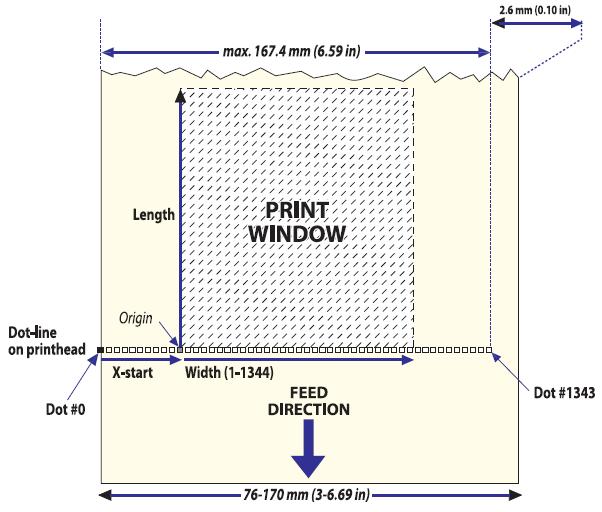
300dpi打印头的打印窗口:
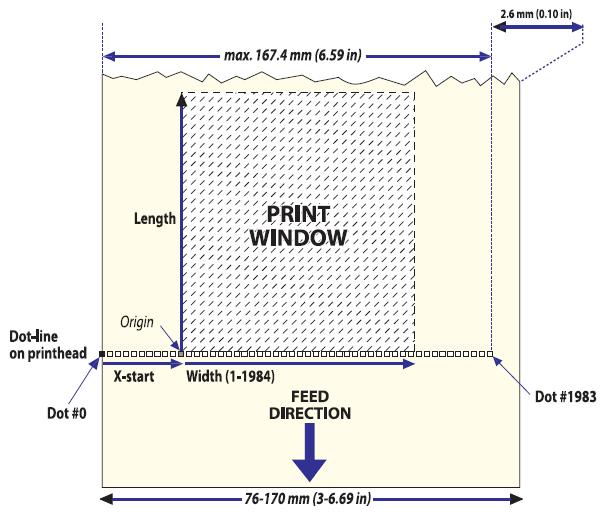
■ Media Type(介质类型)
Media Type参数控制标签停止传感器(LSS)和进纸的工作方式,有5个介质类型可选项:
①Label(w gaps)(标签带间隔)用于带衬纸的粘性标签。
②Ticket(w mark)(标牌带黑条)用于背面带有黑条的标签、标牌或连续纸。
③Ticket(w gaps)(标牌带间隔)用于带检测槽的标牌和挂签。
④Fix length strip(固定长度条带)用于连续纸,此时要吐出的介质长度将取决于打印窗口的长度。
⑤Var length strip(可变长度条带)用于连续纸,打印图像的大小确定每份标签的长度。
■ Paper Type(纸型)
Paper Type参数控制从打印头散发到热敏介质或可选热转印色带的热量,以便产生构成打印输出图像的点。
4.3.4 返回出厂默认设置
通过打印机键盘进行恢复出厂值
①抬起打印头。
②打开打印机电源,然后按【i/F5】键,等待打印机发出蜂鸣声。
③快速按以下键:
【▼/F4】→【▲/F2】→【▲/F2】→【左箭头/F1】
④此时将显示以下消息:
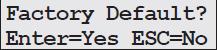
⑤在10秒钟内按【Enter】键,可将打印机重置为出厂默认值。参数将被重置,打印机将继续正常启动。
如果按【Esc/F2】或等到10秒超时已过,则正常启动将继续,而不进行任何重置。
注意:如果打印机内存中存在以下文件之一:card:NOSHELL.CFG、rom:NOSHELL.CFG或c:NOSHELL.CFG,则不会重置为出厂默认设置。出厂默认值将删除所有用于存储设置的文件。删除文件时它不会重置已读取的设置。
5、Intermec PX6i条码打印机设置模式
本节讲述如何在安装时输入设置模式、如何在设置模式下浏览,并提供适用于标准打印机及带有各种接口板得打印机的参数和信息。
5.1 设置模式
设置模式被组织成一个无限循环,由此可选择许多子类,启动时,固件会确定打印机中是否安装了可选件,设置模式下仅显示已安装的可选件。
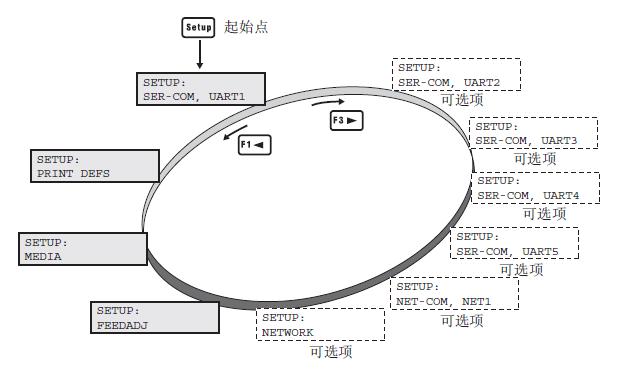
5.2 Print Defines
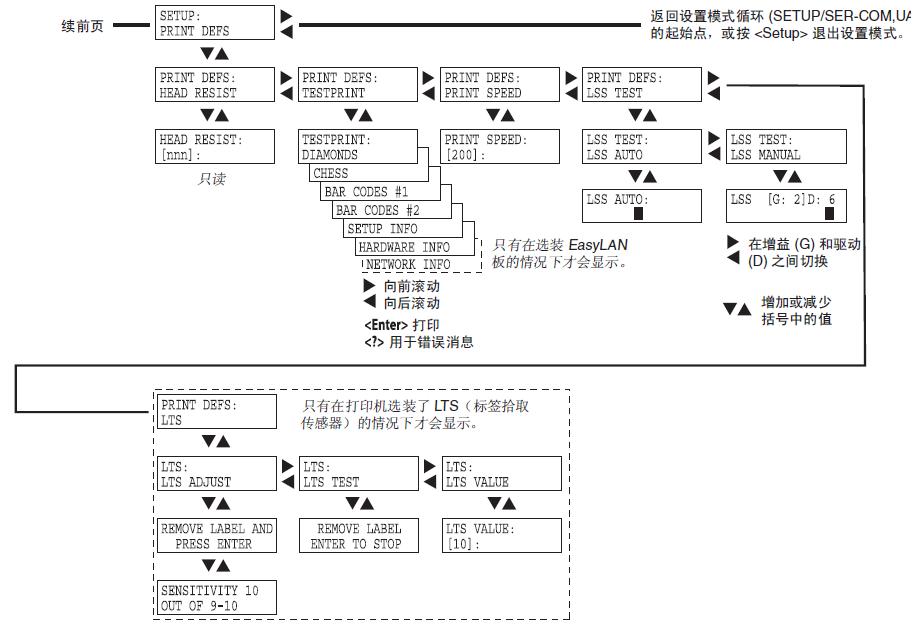
6、Intermec PX6i条码打印机故障排除
打印机的就绪状态由蓝色的Intermec就绪指示灯(IRI)指示。如果IRI不停闪烁或者熄灭,则表明打印机尚未准备好,通过按【F5/i】键,可从显示屏窗口获得进一步的信息,如果同时发生多个错误或类似情形,将仅显示最重大的错误,一旦清除了该错误,随即会显示下一条错误。如果打印机和主机之间具有双向通信能力,打印机还会将错误消息返回给主机。
6.1 显示信息和LED指示灯
| 错误/事件 |
IRI |
错误号 |
备注 |
| Operational(工作中) |
开 |
0 |
无错误 |
| Out of paper(缺纸) |
闪烁 |
1005 |
|
| Next label not found(未找到下一个标签) |
闪烁 |
1031 |
|
| Label not taken(标签尚未移走) |
闪烁 |
|
|
| Out of transfer ribbon(热转印色带已用完) |
闪烁 |
1027 |
|
| Transfer ribbon is installed(热转印色带已安装) |
闪烁 |
1058 |
|
| Head lifted(打印头已抬起) |
闪烁 |
1022 |
|
| Cutter does not respond(切刀未响应) |
闪烁 |
1059 |
|
| Cutter error1(切刀错误1) |
闪烁 |
1701 |
|
| Cutter error2(切刀错误2) |
闪烁 |
1702 |
|
| Cutter error3(切刀错误3) |
闪烁 |
1703 |
|
| Cutter open(切刀已打开) |
闪烁 |
1704 |
|
| Lss too high(Lss太高) |
闪烁 |
1007 |
|
| Lss too low(Lss太低) |
闪烁 |
1008 |
|
| Testfeed not done(未能完成进纸测试) |
闪烁 |
1606 |
|
| Pause Mode entered(已进入暂停测试) |
闪烁 |
|
|
| Setup Mode entered(已进入设置模式) |
闪烁 |
|
包括使用Fingerprint/Direct Protocol进行的交互式设置 |
| IP link error(IP链路错误) |
闪烁 |
|
①仅适用于配备有EasyLAN接口的打印机;②如果打印机配备有EasyLAN接口,但没有同网络相连,其IRI将闪烁,为避免该现象,用户可以将“IP SELECTION”设为“MANUAL”,将“IP ADDRESS”设为“0.0.0.0”,这表明用户并不将缺少网络连接视为错误;③发生该错误时无法发送陷阱 |
| IP configuration error(IP配置错误) |
闪烁 |
|
①仅适用于配备有EasyLAN接口的打印机;②该错误表明打印机尚未获得IP地址,这仅适用于IP SELECTION被设为DHCP或BOOTP的打印机;③发生该错误时无法发送陷阱 |
| Generic DP error(一般Direct Protocol错误) |
闪烁 |
|
在Direct Protocol中,用户可以使用ERROR语句来实现针对特定错误的错误处理,当出现已添加到内置错误处理中的错误时,将启动本事件。SNMP陷阱所包含的文本是同错误相对应的标准文本。 |
| Press any key to continue(按任意键继续) |
闪烁 |
|
如果在Fingerprint即时模式中发生错误(例如当按下打印键后发生缺纸错误),将触发本事件 |
| Application load error(应用程序加载错误) |
闪烁 |
|
如果应用程序虽已启动但没有执行,IRI将闪烁,例如,如果加载的程序文件中存在语法错误,则会发生该现象。如果打印机拥有自动运行的AUTOEXEC.BAT文件,这将非常有用。 |
| IRI blink by application(应用程序导致IRI闪烁) |
闪烁 |
|
由Fingerprint指令(SYSHEALTH)设置 |
| IRI off by application(应用程序导致IRI熄灭) |
off |
|
由Fingerprint指令(SYSHEALTH)设置 |
| Application break(应用程序中断) |
灭 |
|
当因为用户中断(SHIFT+PAUSE)或由于运行时错误而停止执行时,IRI将熄灭,如果用户将模式改为Direct Protocol,或者运行了某个应用程序,它将重新点亮。然而,如果该应用程序是处理用户中断或运行时错误的程序,IRI将不受影响。此时将由该应用程序来设置状态。 |
| Printhead not found(未找到打印头) |
灭 |
|
|
| Rebooted(已重新启动) |
灭 |
|
|
| Initializing(正在初始化) |
灭 |
|
在启动时设置,然后进入工作状态 |
| Printer crash(打印机崩溃) |
灭 |
|
①发生该错误时无法发送陷阱;②大多数情况下,当打印机崩溃时,控制台将被复位,这会使IRI熄灭。 |
| Printer turned off(打印机已关闭) |
灭 |
|
|
| Maintenance(维护) |
灭 |
在升级时设置 |
|
| Power supply Over temperature(电源温度过高) |
灭 |
1718 |
|
| Printhead too hot(打印头过热) |
灭 |
1088 |
如果打印头温度上升到100℃以上,将发生错误1088。在Fingerprint中,此时将终止打印,温度降到85℃后的继续打印功能应由应用程序提供。在Direct Protocol中,此时将暂停打印,一旦打印头温度降到85℃,打印将自动继续,这期间,打印头可以接收指令和数据,直到缓存充满。 |
6.2 打印机症状及可能原因和纠正方法
| 症状 |
可能原因 |
纠正方法 |
| 打印质量整体较差 |
纸张类型参数有误 |
更改参数 |
| 对比度值太低 |
更改参数 |
| 打印头压力太小 |
调整 |
| 打印头磨损 |
更换打印头 |
| 打印头电压有误 |
更换CPU主板 |
| 一侧的打印输出质量较差 |
打印头电压有误 |
调整压力臂的对齐位置 |
| 局部质量较差 |
介质上存在异物 |
清洁介质或更换介质 |
| 介质/色带不匹配 |
改用匹配的介质 |
| 介质或色带的质量较差 |
选择更好品牌的介质或色带 |
| 打印头磨损 |
更换打印头 |
| 打印棍轴磨损 |
检查/更换 |
| 打印输出整体较深 |
纸张类型参数有误 |
更改参数 |
| 对比度值太高 |
更改参数 |
| 打印头压力太大 |
调整 |
| 打印头电压有误 |
更换CPU主板 |
| 扩散过度 |
纸张类型有误 |
更改参数 |
| 对比度值太高 |
更改参数 |
| 打印头压力太大 |
调整 |
| 能量控制不正确 |
更换CPU主板 |
| 沿介质方向存在黑线 |
打印头上存在异物 |
清洗打印头 |
| 白色竖线 |
打印头污染 |
清洗打印头 |
| 打印头缺失 |
更换打印头 |
| 点阵大部分缺失 |
X-start(水平方向起始距离)或宽度参数有误 |
更改参数 |
| 打印头发生故障 |
更换打印头 |
| 选通信号有误 |
检查CPU主板 |
| 内缘方向的打印输出缺失 |
介质没有正确对齐 |
调整 |
| X-start(水平方向起始距离)参数值太小 |
增大该值 |
| 热转印色带回绕 |
色带安装有误 |
重新装载色带 |
| 热转印色带起皱 |
纸张类型参数有误 |
更改参数,然后清洁打印头 |
| 能量控制不正确 |
调整 |
| 色带转向轴调整有误 |
调整 |
| 边缘导引器的调整不正确 |
调整 |
| 打印头压力太大 |
调整 |
| 没有热转印打印输出 |
油墨覆盖面没有朝向介质 |
重新装载色带 |
| 进纸不正确 |
介质特性已变化 |
执行TESTFEED命令 |
| 开始和停止位置值有误 |
检查/更改 |
| 介质类型参数有误 |
检查/更改 |
| LSS位置不正确 |
检查/更改 |
| 传感器污染 |
清洗 |
| 传感器发生故障 |
更换 |
7、Intermec PX6i条码打印机维护
7.1 打印头清洗
定期清洗打印头对延长打印头的寿命和获得高质量的打印输出都至关重要的,每当更换了介质后,您都应该清洗打印头。
本节主要介绍使用清洁卡来清洁打印头,如果需要额外的清洗(比如要去除滚轴或分离杆上的粘性残留物),请使用蘸有异丙醇溶液的棉签。
①打开前门和侧面。
②逆时针方向转动打印头提升杆,以抬起打印头。
③取出所有介质和热转印色带。
④打开清洁卡的包装,然后抽出清洗卡。
⑤将清洁卡的大部分插入打印头之下,贴紧打印头。
⑥抽出清洁卡并抬起打印头。
⑦等待30秒左右,以便让清洗液溶解残留物。
⑧重新将清洁卡的大部分插入打印头之下,贴紧打印头。
⑨抽出清洁卡,如果需要,请用新的清洁卡重复执行该过程。
⑩等清洗过的部件晾干,然后再装入介质和色带。
7.2 外部清洗
①清洗之前,请务必首先拔掉电源线。
②使用略微蘸有水或温和清洁剂的软布擦拭外壳。
③请勿用喷溅方式清洗打印机,清洗外壳时避免有水进入打印机。
④取下被卡住的标签时请勿使用任何尖锐工具,打印头和滚轴都非常容易受损。
7.3 清洗标签停止传感器
标签停止传感器控制进纸,两个塑料导板覆盖着了它的一部分。这些导板带有开槽,因此,标签停止传感器的上下两部分之间的光线可以从中穿过,导板必须远离粘性标签和其他可能阻挡光线的物体。
如果打印机的标签输出开始出现异常,请按下文所示的方法取下两块导板,然后检查传感器上是否有灰尘或有其它可能遮挡光线的东西。如果需要,可使用清洁卡或蘸有异丙醇溶液的软布清洗导板,请勿使用任何其它类型的化学药品。
①直接拉出上导板。
②按下弹簧锁,抬起下导板的外端,将其拉出,清洗后,按相反顺序重新装配。
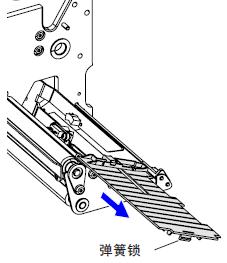
7.4 打印头替换
打印期间,热敏介质或热转印色带以及快速的加热和冷却过程很容易造成打印头的磨损,因此需要定期更换打印头。
打印头的更换周期取决于打印的内容、所使用的热敏介质或色带的类型、打印头的能量水平、打印速度、环境温度以及其它多种因素。
注意:更换打印头时必须关闭电源,直到重新启动了打印机后,其固件才会检测新打印头的电阻和密度,请检查新打印头的密度是否同要更换的打印头匹配,虽然您可以随意改变密度,但这样会对打印输出造成相应影响。
①打开前门和侧门。
②逆时针方向转动打印头提升杆,以抬起打印头。
③取出所有介质和热转印色带。
④让打印头支架离开压力臂中的磁铁。
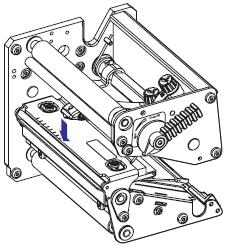
⑤将钩状的打印头支架销从轴中拔出,然后在电缆所允许的范围内拉出打印头。
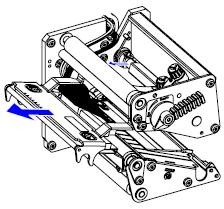
⑥拔掉打印头的电缆,请注意内接头上的弹簧锁,请用力拔接头(而不是电缆)。
⑦将两条电缆同新更换的打印头相连。
⑧将打印头支架销的钩部固定到打印头提升轴上。确保电缆不会防碍支架销在打印头提升轴上的正确就位。
⑨合上打印头,以便让磁铁吸住打印头支架。
7.5 介质堵塞
一旦在打印机构中发生介质堵塞,请以下述方式将其清除:
●请始终首先关闭电源,然后再开始清除堵塞的介质。
●抬起打印头,然后抽出介质。
●如果介质已缠绕或已粘附在滚轴上,请用手仔细清除。注意不要使用任何尖锐的工具,以免损坏精密的滚轴或打印头,尽量避免旋转滚轴。
注意:如果必须用力旋转滚轴才能抽出介质,请务必在电源关闭一分钟或更长时间以后再这样做。否则可能损坏电子元件而无法修理。
●剪掉任何受损或皱起的部分。
●检查打印机构中是否存在任何粘性物,如果有,请用清洁卡或蘸有异丙醇溶液的棉签清除。
8、Intermec PX6i条码打印机调整
8.1 针对窄幅介质的调整
打印机在出厂时根据全幅介质宽度进行了调整,如果所用介质的宽度小于全幅宽度,建议调整压力臂,以便让它居于介质的中央。这样可以让整个介质获得均匀的压力。
如果沿介质通道方向的一侧出现较差的打印输出,则表示压力臂的调整存在问题。
若要调整压力臂,请按下述步骤进行:
①取出色带。
②松开用于固定压力臂的旋钮,向里或向外移动压力臂,直到压力臂顶端的箭头位于介质材料的中央。
移动压力臂时,请用力推旋钮部分,而不是推压力臂的顶端。如果压力臂难以移动,请抬起打印头,然后让打印头支架脱离压力臂中的磁铁。
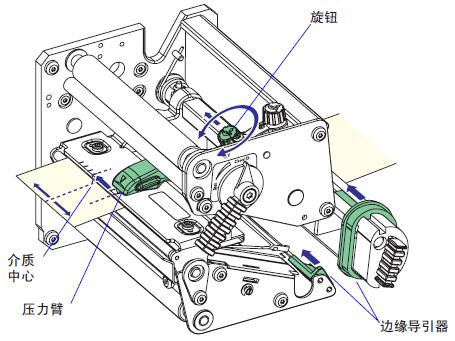
③完成压力臂的对中后,拧紧旋钮将压力臂锁紧。
④调整边缘导引器。
⑤重新装入色带。
8.2 打印头压力调整
热能打印头的压力在出厂时已根据色带或热敏介质进行了调整。但是,如果使用比常规水平厚或薄得介质,可能需要重新调整打印头压力。
顺时针方向转动旋钮可以增大压力,而逆时针方向转动可以减小压力。打印少量标签,最好是测试标签,然后检查打印输出。一般来说,增大压力会使打印输出更深,反之亦然,继续调整,直到获得所要求的结果。
要找到基本设置,请逆时针转动旋钮,直到无压力,在打印头下使用一块介质进行测试,您应该可以不费劲地将介质抽出,然后沿顺时针方向旋转转动4整圈,使用试探法进行细调。

注意:所使用的打印头压力请勿超过需要的水平,否则可能加剧打印头的磨损,从而缩短其寿命。
8.3 标签停止传感器调整
标签停止传感器(LSS)是一种光电传感器,它通过检测标签之间的间隔或连续纸上的开槽或黑条来控制打印机的进纸,具体方式取决于打印机的介质类型设置。LSS应同间隔、开槽或黑标对齐,如果使用形状不规则的标签,请将LSS同标签的最前端对齐。
在介质路径的内侧,标签停止/黑条传感器(LSS)可以在0到50毫米的范围内横行运动。外侧的下挡板上有一个螺钉,顺时针旋转该螺钉可让LSS向内移动,反之亦然,LSS同介质的相对位置最好由打印单元抬起打印头时的位置来定。请将呈V形的上传感器的中点与要检测的开槽或标记的中央对齐。

也可以使用下导板上的线性标记来定位LSS,因为这些标记的间隔正好是1cm。该方法对黑条标记尤其有用(在装入介质之前,请首先用尺子测量黑条的横向位置)。
如果遇到了检测问题,您可以在Setup mode下Print Defines部分使用两种方法测试标签停止传感器:LSS Auto(LSS自动)或LSS Manual(LSS手动)。
这些菜单仅提供了来自标签停止传感器单元的指示,通过测试菜单,可以确定该传感器单元的实际位置是否适当、传感器是否被灰尘或卡住的标签堵塞或者是否存在某种形式的缺陷。另外,这也有助于解决因为介质检测问题二导致的其他症状。
注意:此时不会调整LSS的功能,这些菜单仅给出了通过执行TESTFEED操作而从LSS获得的值。
LSS Auto(LSS自动)是检测标签停止传感器的工作是否正常的常规快捷方法,它可以检测间隔、槽或者黑条。
LSS Manual(LSS手动)显示了最近的TESTFEED操作所提供的实际设置。您也可以尝试其他的设置。LSS Manual(LSS手动)主要针对维护服务。
①LSS Auto
●检查是否已根据在打印机中装载的介质类型而对打印机进行了相应设置(Setup Mode/Media type/LABELS(w GAPS);TICKET(w MARK);THCKET(w GAPS),FIX LENGTH STRIP;或者VAR LENGTH STRIP)。
●同时按打印机键盘上的【Shift】和【FEED】键,执行TESTFEED操作。
●确保位于LSS处得是标签,而不是间隔或黑条。
●检查是否能在导板所允许的范围内将纸送到尽量靠近中间部分的地方。
●进入Setup Mode,并转动Setup Mode/Print Defines/LSS Test/LSS Auto。
●其菜单应该如下图所示,并且光标将位于中央:
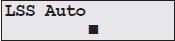
●间隔或槽检测:
抬起打印头,然后缓慢抽出介质。当LSS检测到间隔或槽时,光标将移到右侧。
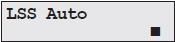
●黑条检测:
抬起打印头,然后缓慢抽出介质。当LSS检测到黑条时,光标将移到左侧。
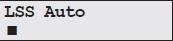
●通过按【▼/F4】键,可以刷新居中光标的位置。
●如果光标的行为如上所述,则表明LSS已在工作并且已同间隔、开槽或黑条正确对齐。
●如果光标未对间隔、槽或黑条作出反应,请检查以下内容:
——LSS是否已同槽或黑条横向对齐?
——LSS的上下两部分是否已相互对齐?
——是否正确装载了热转印色带(因此它没有影响LSS)?
——标签停止传感器是否有灰尘、导板上是否有被卡住的标签以及是否存在其它可能影响光线在LSS的上下部分之间穿过的物质?
——介质上是否已打印有可能影响检测的内容?
——黑条同周围区域的差别是否太小?
——衬纸的透明性是否太差?
——另一种介质类型是否同LSS的设置匹配?(注意更改介质类型设置并执行新的TESTFEED操作。)
标签
条码标签
碳带
|





